De nombreux outils de capture d’écran sont disponibles pour Windows 10. Le choix dépend de vos exigences : des logiciels très complets comme Camtasia peuvent être préférables pour des besoins avancés, tandis que ScreenToGif peut suffire pour des usages plus simples. Si vous avez besoin d’enregistrer une vidéo courte sans nécessiter de montage ultérieur, PowerPoint peut être une solution rapide. Bien évidemment, il faut que la suite Microsoft Office soit installée sur votre ordinateur. Voici comment réaliser une capture d’écran vidéo avec Microsoft PowerPoint.
Enregistrer votre écran avec Microsoft PowerPoint
Démarrez une présentation PowerPoint et dirigez-vous vers l’onglet « Insertion ». Dans la section des outils multimédias, située à l’extrémité droite, cliquez sur l’option « Enregistrement de l’écran ».
L’interface PowerPoint va se réduire et une barre d’outils s’affichera en haut de votre écran. Vous aurez la possibilité d’enregistrer la totalité de votre écran ou une partie spécifique que vous aurez sélectionnée. Vous pouvez aussi inclure une narration vocale, activée par défaut. L’affichage ou non du curseur dans la vidéo peut également être configuré. Lorsque vous êtes prêt, cliquez sur le bouton « Enregistrer » dans la barre d’outils.
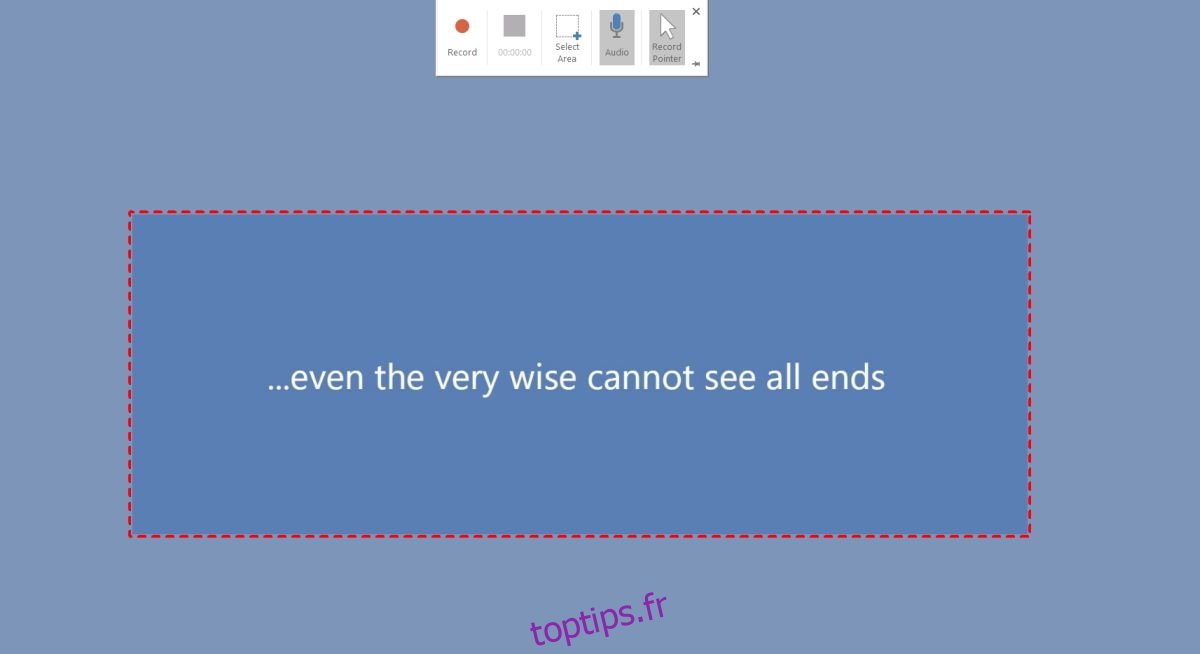
Un bref décompte précède le lancement de l’enregistrement. PowerPoint vous indique qu’il est possible d’arrêter l’enregistrement grâce au raccourci clavier Win + Shift + Q.
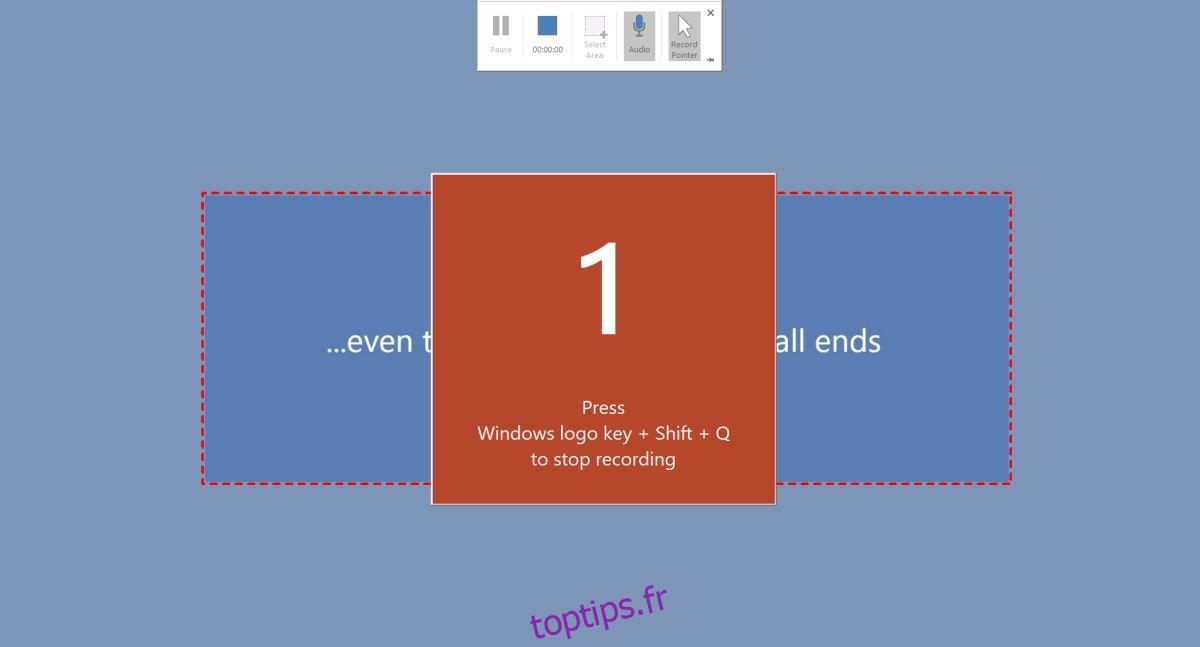
Une fois l’enregistrement terminé, la capture vidéo est automatiquement intégrée à votre présentation PowerPoint. Vous pouvez ensuite l’exporter sur votre bureau en faisant un clic droit sur la vidéo puis en sélectionnant « Enregistrer le média sous ». Choisissez l’emplacement souhaité, et vous pourrez y accéder depuis d’autres logiciels.
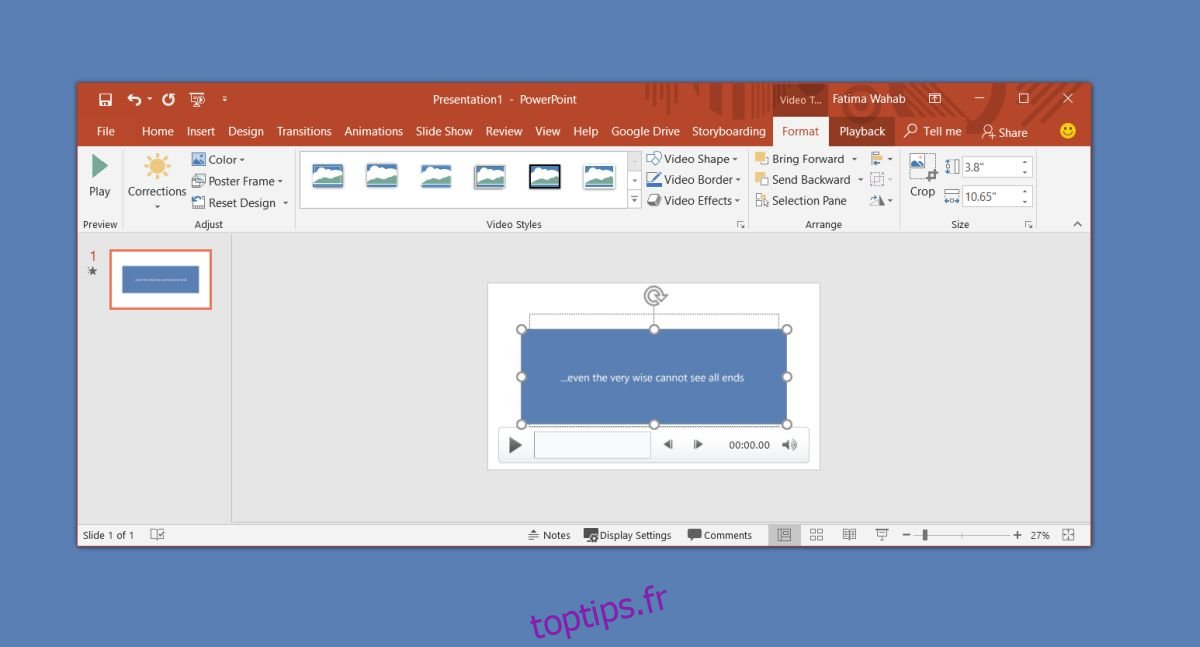
La vidéo est enregistrée au format MP4, compatible avec tous les lecteurs multimédias et applications de montage vidéo, y compris l’ancienne application Movie Maker de Microsoft.
PowerPoint intègre quelques fonctionnalités d’édition vidéo très simples permettant de recadrer une vidéo, d’ajouter des transitions, d’insérer des sous-titres, et bien sûr, de couper la vidéo. Ces options restent toutefois basiques. Pour des possibilités d’édition plus poussées, vous pouvez utiliser l’application Photos qui offre par exemple la possibilité de fusionner plusieurs vidéos.
Il n’est pas possible de séparer la piste audio de la vidéo. Si vous pensez avoir besoin de cette fonctionnalité, cet outil n’est pas approprié. De même, même si vous enregistrez une narration séparément, PowerPoint ne permet pas d’ajouter une piste audio distincte à votre vidéo. Il est possible de configurer la lecture simultanée d’un fichier audio et d’un fichier vidéo, mais la méthode reste peu pratique.